Hoe u het wachtwoord voor uw Apple ID correct opnieuw instelt
Alle Apple-apparaten en -services zijn sterk afhankelijk van het Apple ID-account. Vanwege de sterk verbonden aard van het Apple-ecosysteem kan het maken van een sterk Apple ID-wachtwoord vaak belangrijker lijken dan wat dan ook. Dat is echter vervelend als je wordt buitengesloten van je account, vooral wanneer je probeert toegang te krijgen tot je iCloud, een nieuwe app te downloaden of iets gedaan te krijgen. Deze gids laat 7 manieren zien om een Apple ID-wachtwoord opnieuw instellen snel.
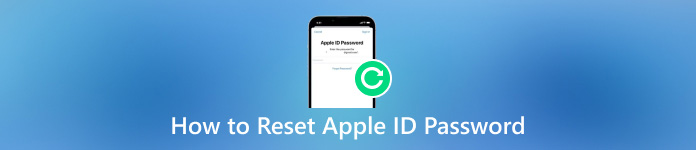
In dit artikel:
Deel 1. 6 veelvoorkomende manieren om het Apple ID-wachtwoord opnieuw in te stellen
Manier 1: Hoe verander je je Apple ID-wachtwoord?
Beveiligingsexperts raden Apple-klanten aan om hun Apple ID-wachtwoord regelmatig te wijzigen. Sommige gebruikers volgen de suggesties op. U kunt de taak zelfs eenvoudig op uw iPhone, Mac of online voltooien.
Op iPhone/iPad
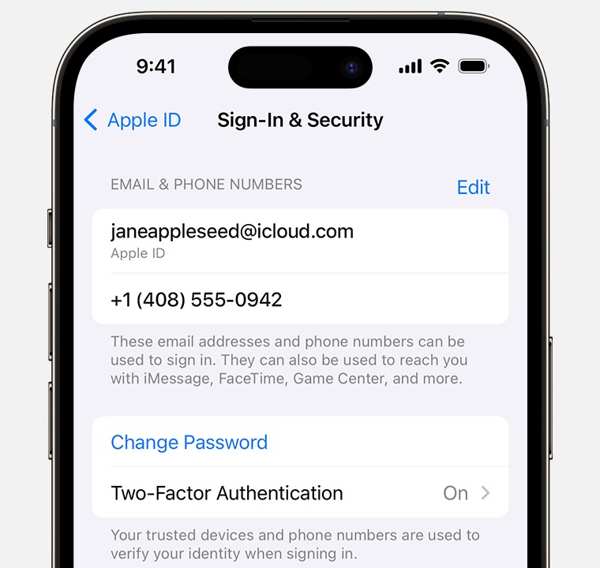
Open de app Instellingen, tik op uw profiel en kies Inloggen en beveiliging of Wachtwoord & Beveiliging.
Tik Verander wachtwoorden typ uw huidige wachtwoord of iPhone-toegangscode wanneer daarom wordt gevraagd.
Voer vervolgens een nieuw wachtwoord in, voer het opnieuw in en tik op Wijziging.
Op Mac

Klik op de Appel menu, kies Systeem instellingen of Systeem voorkeuren, en druk op uw naam.
Kiezen Inloggen en beveiliging of Wachtwoord & Beveiligingen klik Verander wachtwoordVoer uw Mac-wachtwoord in wanneer u daarom wordt gevraagd.
Voer nu een nieuw wachtwoord in en bevestig de wijzigingen.
Op internet
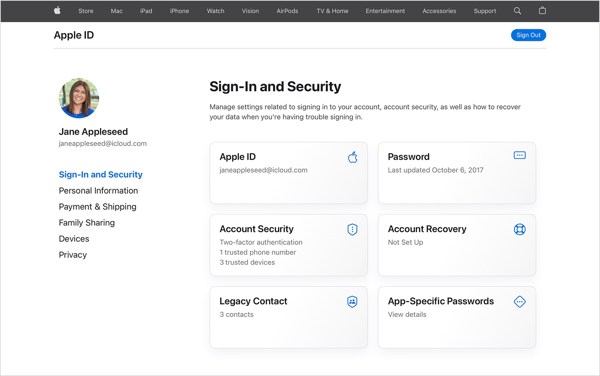
Meld u aan bij appleid.apple.com in een browser.
Ga naar de Inloggen en beveiliging tabblad en klik op Wachtwoord.
Voer uw huidige wachtwoord in en wijzig het wachtwoord voor uw Apple ID.
Manier 2: Hoe u een vergeten Apple ID-wachtwoord opnieuw kunt instellen via e-mail
Apple heeft een website gelanceerd om het Apple ID-wachtwoord online te resetten, maar u moet uw eigenaarschap verifiëren via het bijbehorende e-mailadres of uw beveiligingsvragen en -antwoorden. Hiervoor is een internetverbinding vereist.
Ga naar iforgot.apple.com in een browser, voer uw Apple ID en de tekens in de afbeelding in en klik Doorgaan.
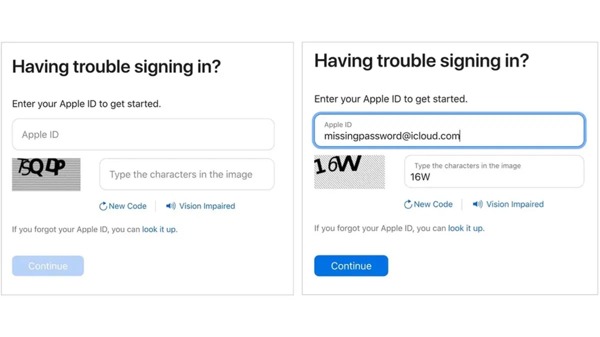
Voer uw telefoonnummer in en klik DoorgaanDan verschilt de procedure afhankelijk van uw situatie:
Situatie 1: Als u 2FA niet hebt ingeschakeld, selecteert u Ontvang een e-mailen klik Doorgaan. Open het e-mailadres, open de verificatiemail van Apple, klik op de link om het wachtwoord opnieuw in te stellen en stel het wachtwoord van uw Apple ID opnieuw in via het e-mailadres.
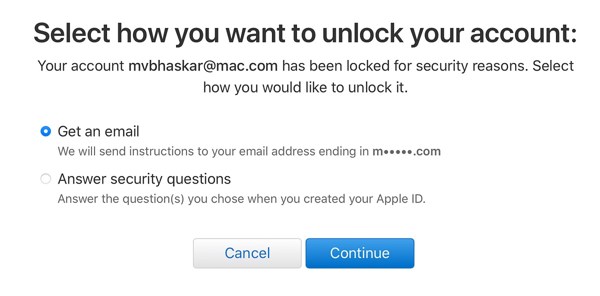
Situatie 2: Zonder 2FA ingeschakeld, selecteer Beantwoord beveiligingsvragen, en hit DoorgaanGeef vervolgens de antwoorden op elke vraag om naar de webpagina voor het opnieuw instellen van het wachtwoord te gaan.

Situatie 3: Selecteer een vertrouwd apparaat met 2FA ingeschakeld. Ga naar het vertrouwde apparaat, tik of klik Toestaan Voer in de melding de toegangscode of het beheerderswachtwoord van uw Mac in en maak een nieuw wachtwoord aan.
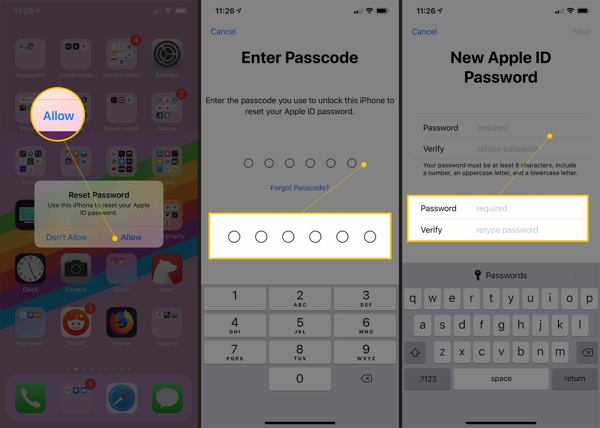
Manier 3: Hoe u het wachtwoord voor Apple ID op de iPhone opnieuw instelt
Als u een toegankelijk iOS-apparaat hebt, kunt u uw Apple ID-wachtwoord op uw iPhone of iPad opnieuw instellen. Houd er rekening mee dat de workflow enigszins verschilt, afhankelijk van uw beveiligingsinstellingen en de status van uw apparaat.
Met 2FA ingeschakeld
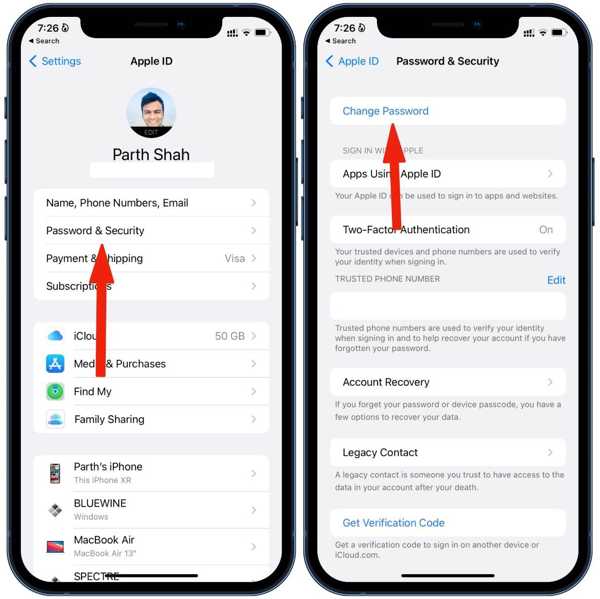
Open de Instellingen app, tik op je profiel, kies Inloggen en beveiliging of Wachtwoord & Beveiligingen tik op Verander wachtwoordVoer indien gevraagd uw iPhone-toegangscode in en stel uw Apple ID-wachtwoord opnieuw in.
Op een nieuwe iPhone

Voer de ... uit Instellingen app na installatie. Tik op Meld u aan bij uw iPhone, en kies Handmatig inloggen. Voer uw Apple ID in, tik op Wachtwoord vergeten of geen Apple IDen druk op Wachtwoord of Apple ID vergeten. Voer vervolgens uw telefoonnummer in. Typ de verificatiecode die u ontvangt en reset uw wachtwoord.
Manier 4: Hoe u uw Apple ID-wachtwoord op Mac kunt resetten
Naast iOS-apparaten hebt u mogelijk een Mac-computer, wat een andere optie is om een Apple ID-wachtwoordreset uit te voeren als u deze hebt ingesteld als een vertrouwd apparaat. De voorwaarde is natuurlijk dat u 2FA hebt ingeschakeld. Ook moet u niet vergeet het Mac-wachtwoord en u moet ervoor zorgen dat u op uw Mac met dezelfde Apple ID bent ingelogd.

Ga naar de Appel menu, kies Systeem instellingen of Systeem voorkeurenen klik op je naam.
Ga naar Inloggen en beveiliging of Wachtwoord & Beveiligingen klik Verander wachtwoord.
Typ het beheerderswachtwoord van uw Mac en reset uw Apple ID-wachtwoord zonder telefoonnummer.
Manier 5: Hoe u uw Apple ID-wachtwoord op uw pc opnieuw instelt
Ook als u geen iOS- of Mac-apparaat hebt, kunt u uw Apple ID-wachtwoord in Windows opnieuw instellen. iTunes kan uw iPhone ontgrendelen of het wachtwoord van uw Apple ID opnieuw instellen, ongeacht of u bent ingelogd met uw Apple ID en wachtwoord of niet.
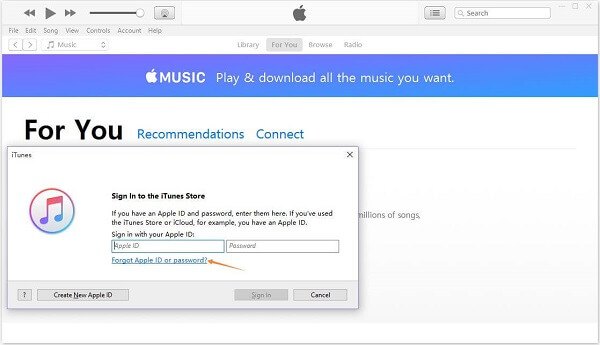
Open iTunes, ga naar de Account menu en kies Log in.
Klik op de Apple ID of wachtwoord vergeten link, voer uw Apple ID in en klik Doorgaan.
Volg vervolgens de instructies op het scherm om uw vergeten Apple ID-wachtwoord opnieuw in te stellen.
Manier 6: Hoe u het wachtwoord van uw Apple ID opnieuw instelt met behulp van Apple Support
App Support is een app om alle Apple-apparaten en accounts op één plek te beheren. Hiermee kunt u uw Apple ID-wachtwoord op de iPhone of iPad van uw vriend of familielid opnieuw instellen met uw telefoonnummer.
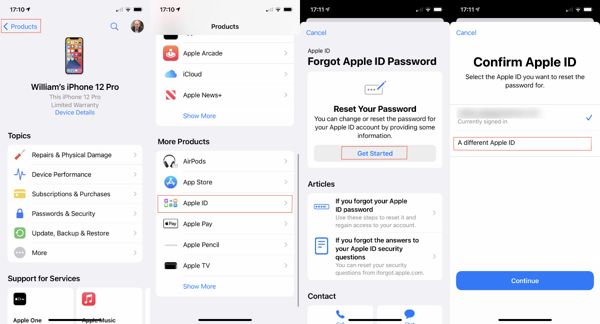
Open Apple Support op een toegankelijke iPhone.
Ga naar Producten, kraan Apple-ID onder Meer producten, druk op Begin, Kiezen Een andere Apple ID, en hit Doorgaan.
Voer uw Apple ID in, typ uw telefoonnummer en volg de instructies om uw wachtwoord opnieuw in te stellen.
Deel 2. Hoe kan ik mijn Apple ID-wachtwoord opnieuw instellen als ik het ben vergeten?
Om een vergeten Apple ID-wachtwoord opnieuw in te stellen, moet u de vereisten volgen. Als u hier niet aan kunt voldoen, is de beste oplossing om het oude account volledig op te geven en een nieuwe Apple ID aan te maken. Vanaf dit punt raden we aan iPassGoHiermee kunt u het oude Apple ID-account van een iPhone verwijderen zonder het wachtwoord.

4.000.000+ downloads
Apple ID van een iPhone verwijderen zonder wachtwoord.
Accountherstel wanneer u geen toegang meer hebt tot uw Apple-account.
Eenvoudig te navigeren en vereist geen technische vaardigheden.
Ondersteuning van een breed scala aan iPhones en iPad-modellen.
Hoe u een vergeten Apple ID-wachtwoord op de iPhone opnieuw kunt instellen
Maak verbinding met je iPhone
Open de Apple ID-verwijdertool nadat u deze op uw computer hebt geïnstalleerd. Kies Apple ID verwijderen, en sluit uw iPhone aan op dezelfde machine met een Lightning-kabel. Klik op de Begin knop om door te gaan.

Verwijder de oude Apple ID
Situatie 1: Als Zoek mijn is uitgeschakeld, begint de software onmiddellijk met het verwijderen van uw huidige Apple ID van uw iPhone.
Situatie 2: Als Zoek mijn is ingeschakeld op iOS 11.3 of ouder, ga dan naar Instellingen, Kiezen Algemeen, selecteer Resettenen tik op Reset alle instellingen. Vervolgens verwijdert de software het Apple-account.
Situatie 3: Als Zoek mijn is ingeschakeld op iOS 11.4 of nieuwer, zorg er dan voor dat u 2FA inschakelt. 0000, controleer de informatie over uw apparaat en klik Begin om het proces te starten.

Meld u aan met een nieuw account
Zodra het oude Apple-account is verwijderd, koppelt u uw iPhone los, start u deze opnieuw op en maakt u een nieuwe Apple ID aan in de app Instellingen op het apparaat.
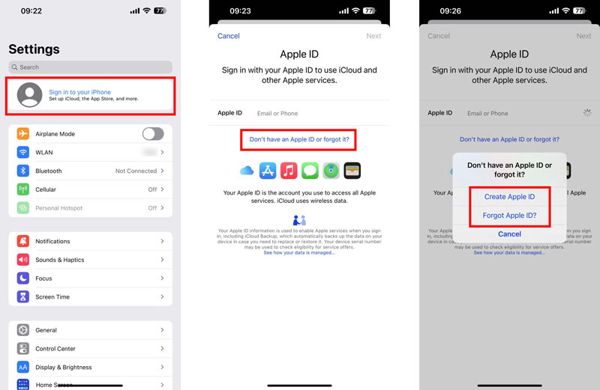
Conclusie
Nu zou je moeten begrijpen hoe je moet resetten en verander het Apple ID-wachtwoord op iPhone, iPad, Mac, PC en online. U kunt de juiste aanpak kiezen op basis van uw situatie en onze stappen volgen om weer toegang te krijgen tot uw account. iPassGo is de ultieme oplossing om het oude Apple-account van uw iOS-apparaat te verwijderen. Als u nog andere vragen hebt, schrijf ze dan hieronder op.
Hete oplossingen
-
Ontgrendel iOS
- Herziening van de gratis iCloud-ontgrendelservices
- Omzeil iCloud-activering met IMEI
- Verwijder Mosyle MDM van iPhone en iPad
- Verwijder support.apple.com/iphone/passcode
- Herziening van Checkra1n iCloud Bypass
- Omzeil de toegangscode van het iPhone-vergrendelscherm
- Hoe iPhone te jailbreaken
- Ontgrendel de iPhone zonder computer
- Omzeil iPhone vergrendeld voor eigenaar
- Fabrieksreset iPhone zonder Apple ID-wachtwoord
-
iOS-tips
-
Ontgrendel Android
- Hoe u kunt weten of uw telefoon ontgrendeld is
- Ontgrendel het Samsung-telefoonscherm zonder wachtwoord
- Ontgrendel patroonvergrendeling op Android-apparaat
- Herziening van directe ontgrendelingen
- Hoe OnePlus-telefoon te ontgrendelen
- Ontgrendel OEM en repareer OEM-ontgrendeling grijs weergegeven
- Hoe een Sprint-telefoon te ontgrendelen
-
Windows-wachtwoord

